Vil du gerne tjene lidt på din blog? Sådan kan du få dit indhold til at fungere for dig ved at føje Google AdSense til din Tumblr-blog.
Blogging kan være seriøst arbejde, og med din brugervenlige Tumblr-blog kan du sende mere end nogensinde før. Du skriver muligvis om din smukke ferie, deler det nyeste tapet, du har designet i Photoshop, eller forklarer, hvordan du får din hund til at holde op med at gø på frøer.
Uanset hvad tager din blog realtid, og det kan være rart at tjene lidt penge på den. Google AdSense har gjort det muligt for bloggere over hele verden at få annonceindtægter fra deres indhold. Tumblr servicevilkår kræver, at din blog primært bruges til blogging, men de giver dig mulighed for at bruge AdSense eller andre annoncesystemer, så længe det ikke er det primære fokus for dit websted. Det er ret let, så lad os se, hvordan du føjer det til din blog, uanset hvilket tema du bruger.
Bemærk: Denne artikel er designet til brugere, der ikke ved, hvordan man redigerer HTML, og det kan derfor virke for forenklet, hvis du allerede er en kode-ninja. Men det er ikke noget problem; bare spring over de dele, du allerede forstår, og brug de dele, du har brug for!
Tilmelding til AdSense
Inden du kan føje AdSense til dit websted, skal du registrere dig for en AdSense-konto hos Google. Hvis du allerede har en konto, skal du springe til næste afsnit; Ellers skal du gå til AdSense-webstedet ( link nedenfor ), og klik på Tilmeld dig nu knap.
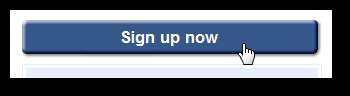
Udfyld formularen som sædvanlig med oplysninger om dit websted samt nogle personlige kontaktoplysninger. Sørg for at markere afkrydsningsfelterne øverst med retningslinjer om annoncer, og sørg for at dit websted følger dem, ellers kan din AdSense-konto blive suspenderet.

Accepter de yderligere politikker nederst i formularen, og klik derefter på Indsend oplysninger .
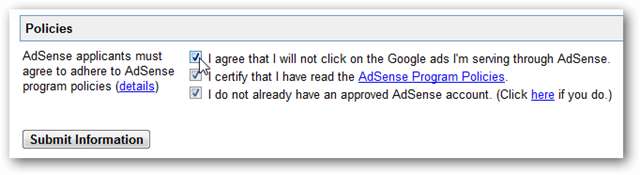
Sørg for, at dine oplysninger er korrekte, og vælg derefter, om du har en Google-konto, og indtast enten dine kontooplysninger eller opret en ny konto.
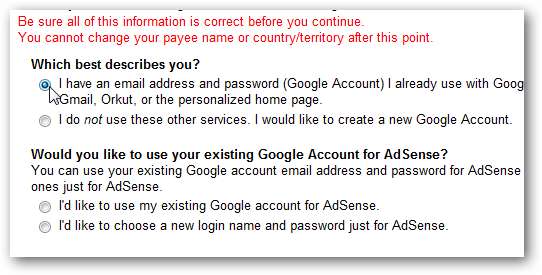
Når du er færdig, skal du vente mellem 1 og 3 dage, indtil din konto er godkendt. Når du har modtaget din konformations-mail, skal du gå tilbage til AdSense-webstedet, men denne gang skal du logge ind med dine Google-kontooplysninger.
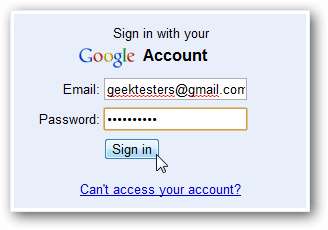
Hvis du har problemer med AdSense eller har brug for flere oplysninger om din konto, skal du tjekke Googles AdSense-hjælpeside ( link nedenfor ).
Opret en AdSense-enhed til din tumblr
Når du har en AdSense-konto og er logget ind, skal du klikke på AdSense-opsætning fanen for at oprette en ny annonce til dit websted.
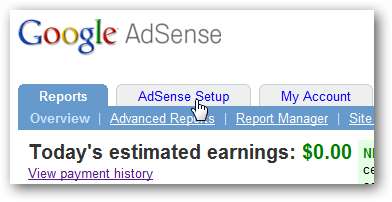
Vælg AdSense til indhold link.
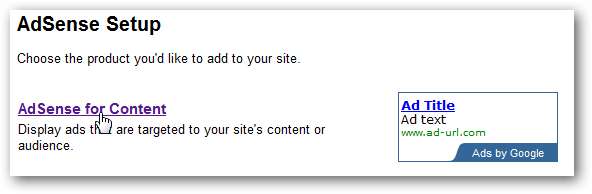
Vælg, om du vil have en annonceenhed med tekst- eller billedannoncer eller en linkenhed, der kun har links til sponsorerede udtryk på Google. Annonceenheder er ofte et godt valg for en sidebjælke, hvilke linkenheder kan se bedre ud i en sidehoved eller sidefod af et tema.

Vælg den ønskede størrelse i rullemenuen ved siden af Format . Vælg noget, der passer godt til dit websted; Hvis du er usikker, skal du klikke på Annonceformater link for at se eksempler.
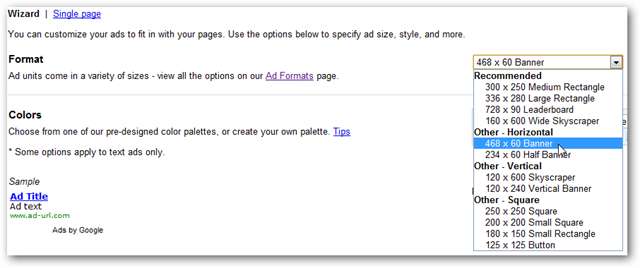
Fra Farver sektion, vælg de farver, der passer til dit websted, eller vælg en af de forudkonfigurerede paletter.
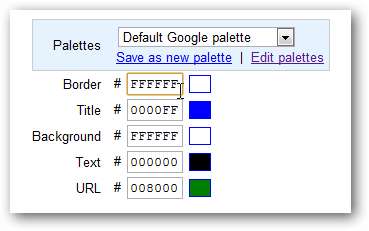
Vælg til sidst skrifttypefamilien og størrelsen på dine annoncer, og vælg, om du vil have firkantede eller afrundede hjørner.
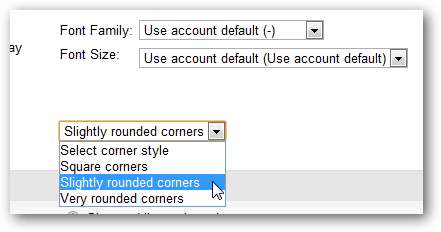
Når du er færdig, skal du klikke på Blive ved på bunden.
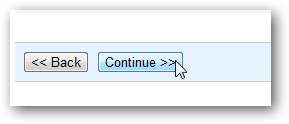
Du får nu en tekstboks, der viser din AdSense-enheds kode. Vælg teksten, og kopier den, da vi har brug for den for at føje AdSense til vores blog.
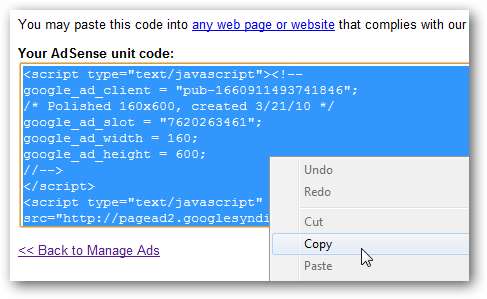
Bemærk, at du altid kan få adgang til dine annonceenheder i fremtiden og redigere dem fra Administrer annoncer link i AdSense.
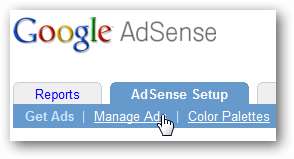
Tilføjelse af AdSense til dit tema
Nu hvor du har din AdSense-kode, er det tid til at føje den til dit tema. Gå til siden Tilpas på Tumblr ved at klikke på Tilpas i dit Tumblr-dashboard eller ved at følge nedenstående link.
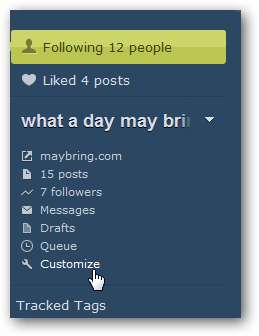
Vælg Tema fanen på siden Tilpas,

Rul ned, og vælg derefter Brug tilpasset HTML nederst på fanen.
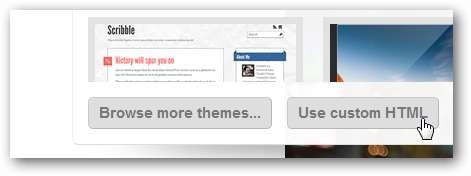
Når koden er indlæst, skal du se HTML- og CSS-koden, der udgør dit websteds tema. Der er uendelige muligheder for tilpasning her, men hvis du aldrig har designet et websted fra bunden eller endda redigeret HTML, kan det se skræmmende ud. Bare rolig; det er let at tilføje koden!
Bemærk, at hvis du allerede har redigeret dit temas kode tidligere, kan du muligvis se dette som standard uden at skulle trykke på den brugerdefinerede HTML-knap.

Du skal nu finde ud af, hvor du skal placere din AdSense-kode i dit tema. Hvis du er webstedsdesigner, kan du se dig omkring koden og placere den hvor som helst du vil: inde i <head>, <body> eller mere. Hvis du aldrig har brugt HTML-kode før, er der dog et andet trick, du kan bruge. Find tekst i nærheden af det sted på dit tema, hvor du vil placere dine annoncer. For eksempel, hvis du vil placere det i nærheden af et sidebjælke under Om denne blog beskrivelse, se på dit temaeksempel for at se, hvilken standardformulering det bruger. Vælg noget, der er en titel eller anden standardtekst, da selve din sidebeskrivelse ikke findes i koden.
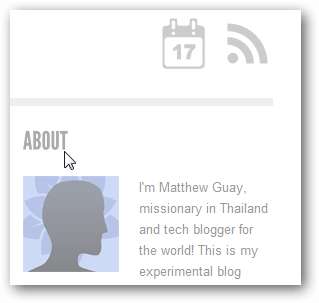
Nu skal du trykke på Ctrl + F i din browser for at åbne søgedialogen og indtaste det udtryk, du vil finde. Søgefeltet ser anderledes ud afhængigt af din browser, men fungerer det samme.

Se efter den fremhævede tekst i din kode. Vi vil sende vores indhold lige efter dette afsnit. Bemærk, at den næste linje stadig beskriver profilen, så det går med Om kasse stadig. Vi vil gerne indsætte vores annoncekode lige efter dette.

I dette tema søgte vi efter Om , og indsatte koden lige under koden til om-feltet, ligesom vi viste ovenfor.
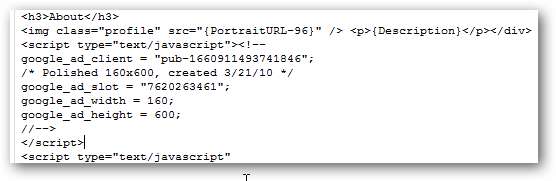
Når du har indtastet koden, skal du klikke på Opdater preview knappen nederst på fanen.

Du kan nu se dine ændringer på eksemplet på blogeksempel.
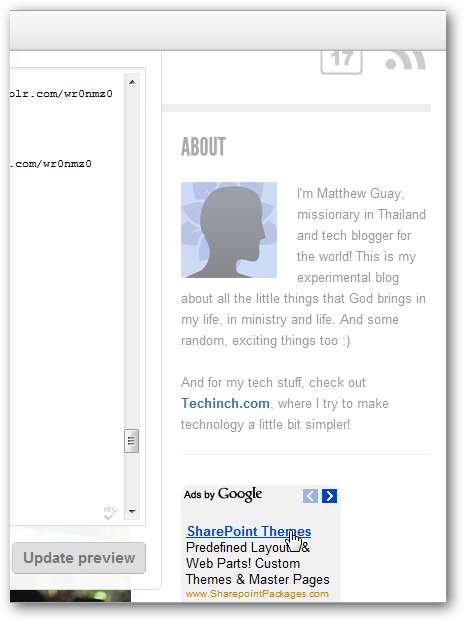
Hvis det ser godt ud, skal du klikke på Gemme i øverste højre hjørne, og besøg derefter dit websted i en anden fane eller et andet vindue.
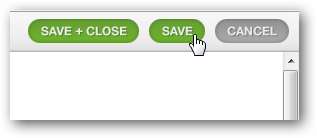
Her er vores AdSense lige i min Tumblr-sidebjælke. Farverne smelter sammen med mit tema, og annoncerne er i det mindste noget relateret til det, jeg skriver om.
Husk: Klik ikke på dine egne annoncer, ellers kan din AdSense-konto blive suspenderet!
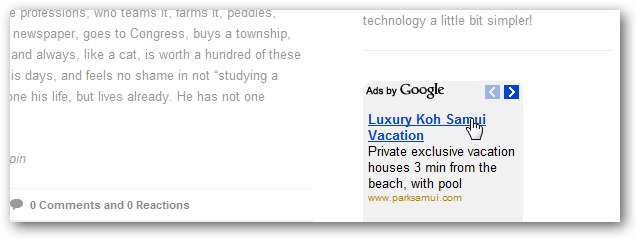
Hvis annoncerne ser for tæt på det næste element i sidepanelet, som de gjorde i dette tema, kan du nemt tilføje noget plads ved at indtaste <p> </p> lige efter din </script> .
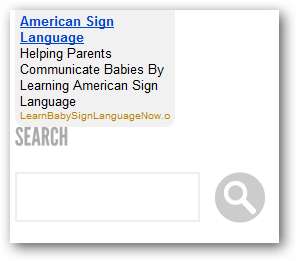
Dette fungerer godt på mange temaer, herunder standard Redux-temaet. Vi tilføjede det samme annoncepanel til sidepanelet i dette tema, og det fungerede godt. Der kræves ingen ekstra mellemrum til dette tema.
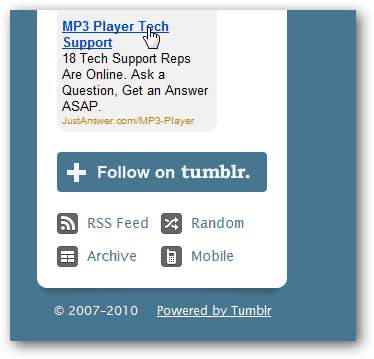
For at få annoncerne, hvor vi ønskede denne gang, åbnede vi koden og søgte efter Følg på Tumblr , og indsatte koden lige over den som nedenfor. Dette er en af de bedste måder at få din tilføjelse lige der, hvor du vil have den, selvom du ikke er en webdesigner; find bare noget, du vil have dine annoncer i nærheden, søg efter det, og indsæt det ovenfor. Det kan tage lidt prøve og fejl, men du bliver måske overrasket over, hvor hurtigt du får fat i det!
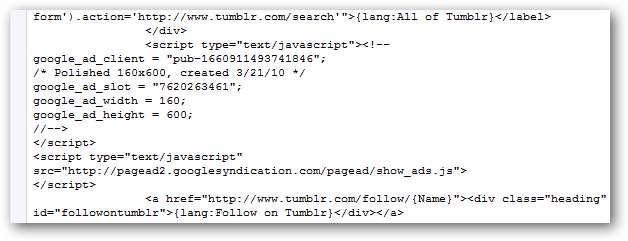
Du kan endda tilføje annoncer til sidefoden på dit tema. Indsæt din annoncekode inde i <footer> af dit tema, eller hvis det ikke har et, kan du bare sende det lige før </HTML> i slutningen af temakoden. Her tilføjede vi <div id=”footer”> af Neue-temaet.
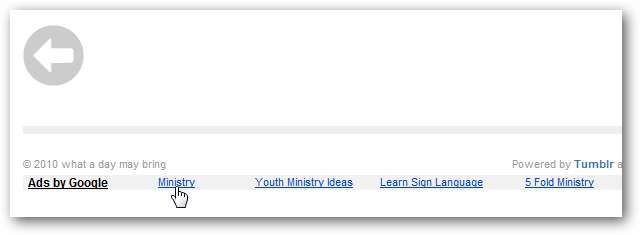
Husk, at AdSense giver dig mulighed for at vise op til 3 AdSense- og 3 linkenheder på en side, men igen, Tumblr vil ikke have, at blogs bliver latterligt dækket af reklamer. Så måske vil du måske placere en i din sidebjælke og en i sidefoden eller en anden konfiguration, som du synes ser godt ud og stadig fokuserer hovedsageligt på din blogs indhold. Nogle gange er mindre mere; folk kan ikke lide dit websted så meget, hvis det er pudset med annoncer fra top til bund! Du er velkommen til at lege med det og få annoncerne til at se godt ud med dit tema.
Fortrydelse af fejl
Hvis du på en eller anden måde ved et uheld sletter noget eller ødelægger dit tema, kan du gendanne dine ændringer ved at trykke på Deaktiver brugerdefineret HTML knappen i bunden af editorvinduet.
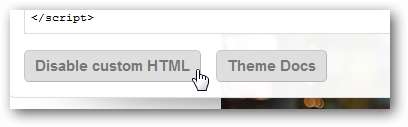
Tumblr vil minde dig om, at dette fjerner dine tematilpasninger. Tryk på Ok, og tryk derefter på Gemme i øverste højre hjørne.

Nu vender dit tema tilbage til standardindstillingerne, og du kan komme tilbage og prøve at redigere temaet igen, hvis du vil. En ting at bemærke er dog, at det at ændre dit tema kan fjerne nogle af dine tilpasninger som f.eks Disqus kommentarer . Klik på Udseende fanen og sørg for, at alle dine indstillinger er korrekte, eller tilføj dem tilbage, hvis du har brug for det efter gendannelse af dit tema.
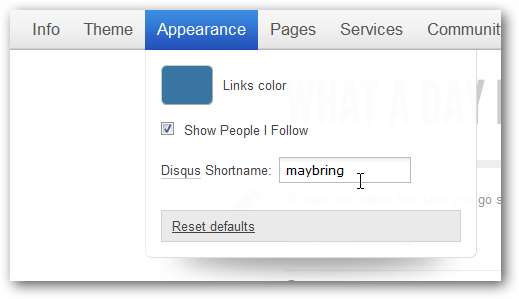
Konklusion
Uanset hvilket tema du bruger, er det ret nemt at føje AdSense til din Tumblr-blog. Prøv de forskellige steder, hvor du kan placere bloggen, find noget, der fungerer godt for din blog, og se hvordan det fungerer. Forvent ikke at tjene meget i AdSense-indtægter, især hvis din blog ikke får meget trafik, men du kan i det mindste tjene nok til at retfærdiggøre et premium-tema til din blog eller et lejlighedsvis nyt program til din computer. Frem for alt skal du skrive og poste det indhold, du elsker, så får du glæde af din blog!
Hvis du ikke allerede har en Tumblr-blogopsætning, så glem ikke at tjekke vores artikler om, hvordan du gør det Start en Tumblr-blog , Tilføj dit eget domæne og Tilføj traditionelle kommentarer med Disqus .
Links







